Como mostrar produtos relacionados da mesma categoria ou subcategoria no WooCommerce?
Publicados: 2022-11-04Deseja mostrar produtos relacionados da mesma categoria ou subcategoria em seu campo de produtos relacionados ao WooCommerce? Aqui está uma solução para você.
Apresentar os itens mais proeminentes como produtos relacionados ao WooCommerce em sua loja é uma estratégia comprovada que pode ajudar a melhorar as vendas da sua loja. Produtos relacionados incentivam os clientes a comprar mais produtos. Pode até persuadir os clientes a comprar produtos que não pretendiam comprar inicialmente.
Você pode configurar produtos relacionados em sua loja de várias maneiras. Uma é a seção padrão de upsell e cross sell no WooCommerce. Você pode utilizar os principais locais em seu produto WordPress e na página do carrinho para fazer upsell e cross-sell de produtos. O objetivo deve ser melhorar o valor médio do pedido do seu carrinho.
Além disso, o plug-in gratuito da WebToffee Related Products for WooCommerce permite adicionar produtos relacionados da mesma categoria à sua loja WooCommerce. Analisaremos detalhadamente como você pode configurar campos de produtos relacionados com produtos pertencentes à mesma categoria ou subcategoria usando este plug-in.
Produtos relacionados para WooCommerce
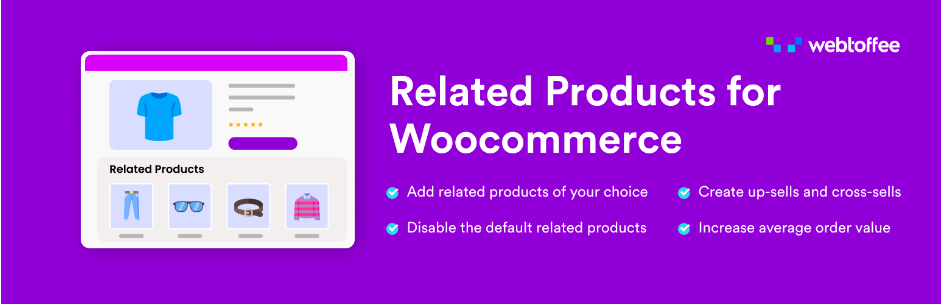
Produtos relacionados ao WooCommerce é um plug-in gratuito da WebToffee que permite adicionar widgets extras de 'Produtos relacionados' às suas páginas de produtos. Você pode usar os widgets para mostrar e promover seus produtos na loja. Por exemplo, adicione o produto que está recebendo menos atenção à seção de produtos relacionados para garantir a visibilidade ideal do produto.
Da mesma forma, você também pode adicionar quaisquer produtos que deseja adicionar à lista de produtos relacionados. O plugin ainda permite adicionar produtos relacionados a categorias, tags ou atributos. Você pode alterar o nome da seção, ajustar o número de produtos a serem exibidos, organizar os produtos em um pedido específico e muito mais.
Um controle deslizante também pode ser empregado para mostrar produtos relacionados na seção de recomendação de produtos com este plug-in. Você pode usar um controle deslizante bxSlider ou Swiper para essa finalidade. Alguns dos outros recursos do plug-in incluem a configuração do número máximo de produtos a serem exibidos em visualizações para celular, desktop e tablet. Você também pode configurar para ocultar produtos que estão fora de estoque com este plugin.
Você terá que instalar e ativar este plugin no seu console de administração do WordPress antes de configurá-lo. Para instalar o plugin, vá ao seu console de administração do WordPress e clique em Plugins > Adicionar Novo na barra de navegação. Procure o plugin 'Produtos relacionados para WooCommerce' na barra de pesquisa. Depois de localizar o plug-in, clique em Instalar agora e depois em Ativar para ativar o plug-in.
Como configurar o widget de relações de produtos com produtos relacionados na mesma categoria?
Você pode relacionar produtos por categorias ou subcategorias. Além disso, você pode configurar produtos relacionados globalmente (ou seja, uma única relação de produto para todos os produtos) ou pode configurar relações de produto locais e personalizadas para cada produto em sua loja.
Adicione produtos relacionados pela mesma categoria a todas as páginas de produtos
Para definir produtos relacionados pela mesma categoria aos widgets de produtos relacionados globalmente,
- Vá para WooCommerce > Produtos Relacionados .
- Selecione o modo de trabalho como produtos relacionados personalizados .
- Na opção Relacionar globalmente produtos por categoria selecione .
- Classifique os produtos relacionados por critérios como Popularidade ou Preço em Ordem por .
- Escolha se deseja exibir os produtos em ordem crescente ou decrescente.
- Selecione o número de produtos a serem exibidos.
- Selecione e escolha um controle deslizante se desejar exibir os produtos WooCommerce relacionados por categorias em um controle deslizante.
- Faça todas as outras alterações necessárias e clique em Salvar alterações para salvar as alterações.

Isso adicionará uma nova seção chamada 'Produtos Relacionados' a todas as páginas de produtos em sua loja. Cada seção conterá produtos pertencentes à mesma categoria do produto principal.

Adicione produtos relacionados por categoria a páginas de produtos individuais
Se você quiser adicionar as relações de produtos na página de produtos individuais em vez de definir uma configuração global,
- Vá para Produtos > Todos os produtos e selecione o produto ao qual o campo Produtos relacionados deve ser adicionado.
- Toque em Produtos vinculados no widget de dados do produto .
- Adicione as categorias que você deseja relacionar ao produto na seção Categorias relacionadas. Somente os produtos pertencentes à categoria especificada poderão ser exibidos no campo Produtos relacionados.
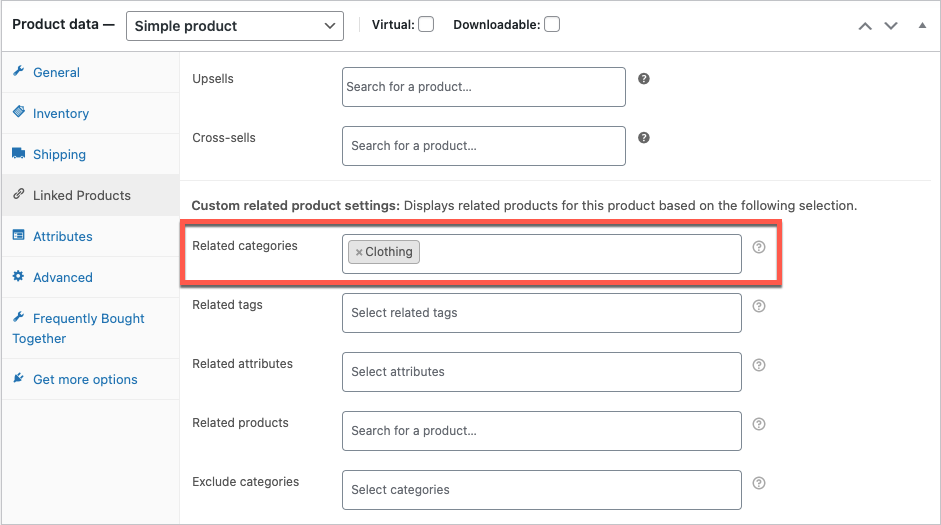
Aqui apenas os produtos pertencentes à categoria 'vestuário' serão exibidos no campo de produtos relacionados deste produto.
<div class="alert alert-primary" role="alert"> <B>Note:</b> <p>If both global and location product relations are set up, the local configuration will take precedence over the global one.</p> </div>Como configurar um widget de relações de produtos com produtos relacionados na mesma subcategoria?
Você pode relacionar um produto com todos os outros produtos por conta própria ou qualquer outra subcategoria com o plugin 'Produtos Relacionados para WooCommerce'. Você pode adicionar individualmente relações de produtos com uma subcategoria específica ou usar códigos de acesso para relacionar globalmente produtos com subcategorias de produtos selecionadas.
Adicione produtos relacionados por subcategorias a todas as páginas de produtos
Você terá que usar um trecho de código personalizado para relacionar os produtos WooCommerce por suas respectivas subcategorias.
Para fazer isso, você terá que inserir o trecho de código fornecido abaixo no functions.php do arquivo de tema ativo.
Adicione produtos relacionados por subcategorias a páginas de produtos individuais
Para adicionar localmente relações de produtos com subcategorias específicas,
- Vá para Produtos > Todos os produtos e clique no produto que você deseja relacionar com as subcategorias de produtos WooCommerce.
- Clique em Produtos vinculados e adicione as subcategorias de produtos que você deseja relacionar a este produto no campo Categorias relacionadas.
Apenas os produtos pertencentes à subcategoria especificada serão adicionados ao widget de produtos relacionados.
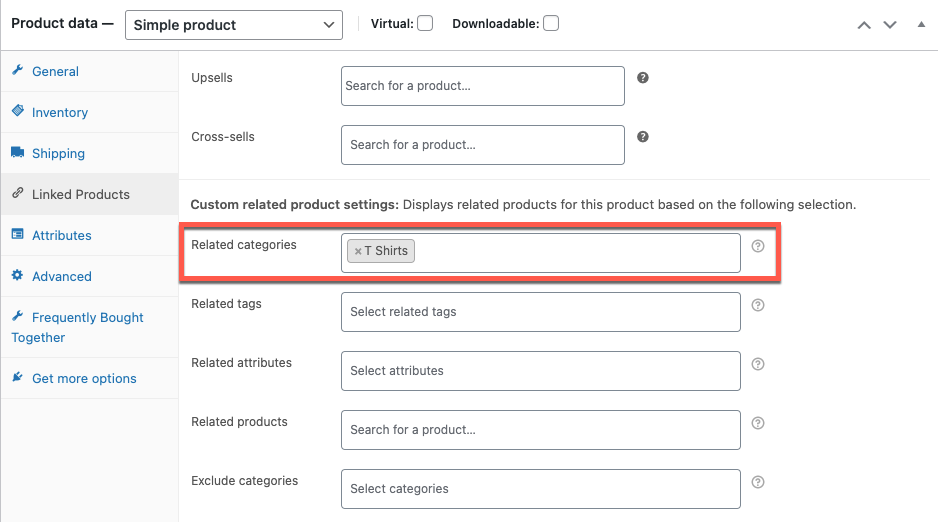
Esta é a aparência de um widget de produtos relacionados com produtos pertencentes a uma categoria ou subcategoria específica.
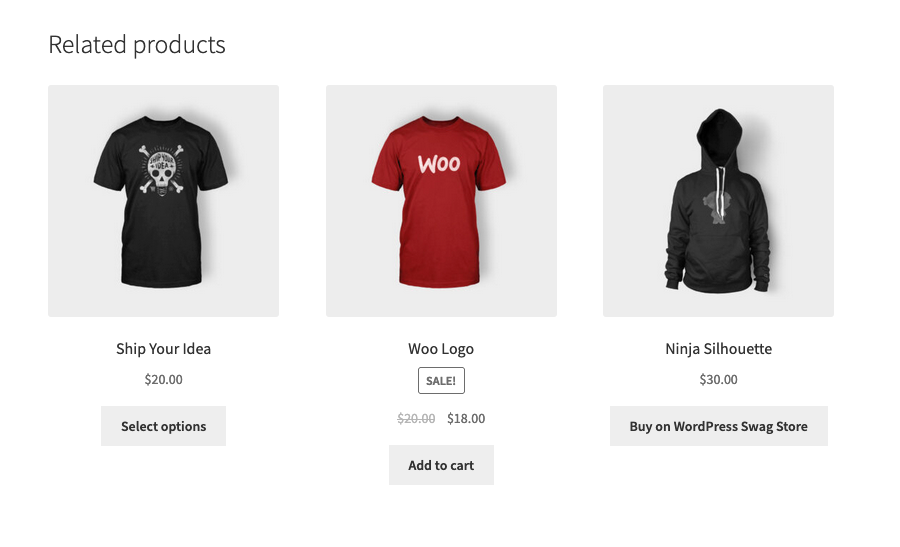
Conclusão
Relacionar produtos pode ajudar a melhorar a visibilidade do seu catálogo. Também pode ter um impacto significativo no aumento do valor médio dos seus pedidos. Uma seção de produtos relacionados em sua loja WooCommerce também pode lembrar as pessoas das coisas que elas podem sentir falta. Neste artigo, analisamos especificamente a adição de produtos pertencentes à mesma categoria ou subcategoria à seção de produtos relacionados com a ajuda do plug-in gratuito 'Produtos relacionados para WooCommerce'.
Confira o artigo sobre como exibir produtos populares em seu WooCommerce, se estiver interessado.
Espero que este artigo tenha sido de seu interesse. Deixe-nos saber o que você pensa sobre isso nos comentários.
